Cheval de Trois Win32/Skeeyah
de TroieÉgalement connu sous le nom de: Cheval de Trois : win32/skeeyah.A
Obtenez une analyse gratuite et vérifiez si votre ordinateur est infecté.
SUPPRIMEZ-LES MAINTENANTPour utiliser le produit complet, vous devez acheter une licence pour Combo Cleaner. 7 jours d’essai limité gratuit disponible. Combo Cleaner est détenu et exploité par RCS LT, la société mère de PCRisk.
Guide de suppression du virus Win32/Skeeyah
Qu'est-ce que Win32/Skeeyah ?
Win32/Skeeyah (également connu sous le nom de Trojan:win32/skeeyah.A) est une infection de type cheval de Troie qui infiltre furtivement les ordinateurs et permet aux cybercriminels de manipuler les systèmes infectés. La présence d'une telle infection peut causer une variété de problèmes, y compris d'autres infections informatiques et des problèmes de confidentialité. Les chevaux de Troie comme Win32/Skeeyah infiltrent les ordinateurs sans le consentement de l'utilisateur.
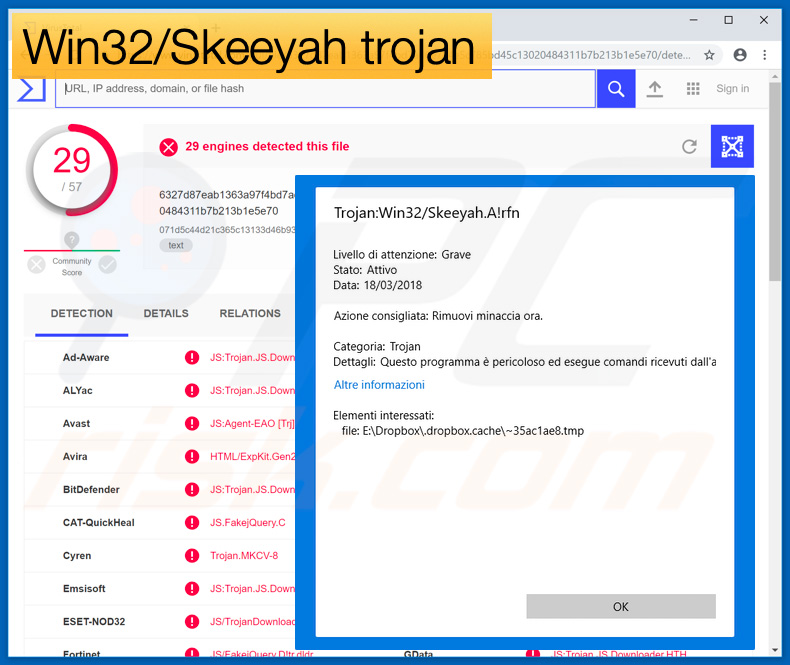
Les résultats de la recherche montrent qu'après avoir infiltré avec succès le système, Win32/Skeeyah modifie/écrase certaines entrées du registre Windows. De plus, les cybercriminels utilisent ce cheval de Troie pour recueillir diverses informations personnelles (détails de carte de crédit, logins/mots de passe, etc.) Il est évident que ces personnes visent à générer autant de revenus que possible. Par conséquent, ils sont plus que susceptibles d'abuser des comptes détournés de diverses façons. Par exemple, ils peuvent transférer toutes les économies de la victime sur leur propre compte bancaire et même emprunter de l'argent, des courriels et des réseaux sociaux de la victime. Par conséquent, les victimes peuvent non seulement perdre leur argent, mais aussi s'endetter. Maintenant que Win32/Skeeyah ouvre des portes dérobées, il y a une grande possibilité que les cybercriminels vont en profiter pour injecter des logiciels malveillants supplémentaires. Les portes dérobées sont généralement utilisées pour faire proliférer les logiciels de ransomware et cryptominiers. Dans certains cas, cependant, les escrocs injectent aussi des logiciels publicitaires et des pirates de navigateurs. La plupart des virus ransomware compromettent les données (typiquement, en les cryptant) et font des demandes de rançon en échange de la récupération. Le problème est que les cybercriminels ignorent souvent les victimes, une fois que les paiements sont soumis. Cela signifie que les utilisateurs se font simplement arnaquer et que les fichiers restent cryptés, malgré le fait que la rançon soit payée. Les cryptominers sont conçus pour abuser des ressources du système afin d'exploiter la cryptomonnaie sans le consentement de l'utilisateur. Le problème est que l'exploitation minière prend généralement jusqu'à 100% des ressources du système, ce qui explique pourquoi il devient instable (le système est très susceptible de planter) et pratiquement inutilisable (il répond à peine). De plus, un appareil entièrement chargé génère une chaleur excessive, ce qui signifie qu'elle peut surchauffer et être endommagé de façon permanente. Les pirates de logiciels publicitaires et de navigateurs sont un peu moins dangereux - ils diffusent généralement des publicités intrusives, provoquent des redirections indésirables et recueillent des informations superficielles (p. ex. URL visitées, pages consultées, requêtes de recherche, adresses IP, etc. Mentionnons que les portes dérobées sont également utilisées pour faire proliférer les chevaux de troie voleurs de données. Cependant, comme Win32/Skeeyah est capable de le faire lui-même, les chances que les escrocs utilisent cet outil pour propager des virus de vol de données sont faibles. D'une manière ou d'une autre, Win32/Skeeyah devrait être éliminé immédiatement.
| Nom | Cheval de Trois : win32/skeeyah.A |
| Type de menace | Cheval de troie, virus de vol de mot de passe, logiciel malveillant bancaire, logiciel espion |
| Symptômes | Les chevaux de Troie sont conçus pour infiltrer furtivement l'ordinateur de la victime et rester silencieux, de sorte qu'aucun symptôme particulier n'est clairement visible sur une machine infectée. |
| Méthodes de Distribution | Pièces jointes infectées, publicités en ligne malveillantes, ingénierie sociale, logiciels de crackage. |
| Dommage | Renseignements bancaires volés, mots de passe, vol d'identité, ordinateur de la victime ajouté à un botnet. |
| Suppression |
Pour éliminer d'éventuelles infections par des maliciels, analysez votre ordinateur avec un logiciel antivirus légitime. Nos chercheurs en sécurité recommandent d'utiliser Combo Cleaner. Téléchargez Combo CleanerUn scanner gratuit vérifie si votre ordinateur est infecté. Pour utiliser le produit complet, vous devez acheter une licence pour Combo Cleaner. 7 jours d’essai limité gratuit disponible. Combo Cleaner est détenu et exploité par RCS LT, la société mère de PCRisk. |
Il existe de nombreux virus de type cheval de Troie qui partagent des similitudes avec Win32/Skeeyah. Par exemple, TrickBot, Adwind, Hancitor, H-Worm, et beaucoup d'autres. Les développeurs sont différents et le comportement de ces infections diffère également. Néanmoins, en fin de compte, ils ont tous une chose en commun : ils représentent une menace énorme pour la vie privée de l'utilisateur et la sécurité informatique et financière. Par conséquent, l'élimination des infections comme Win32/Skeeyah est primordiale.
Comment Win32/Skeeyah s'est-il infiltré dans mon ordinateur ?
Les infections de type cheval de Troie sont proliférent souvent à l'aide de campagnes de spam par courriel, de fausses mises à jour de logiciels, de fausses fissures et de sources non officielles de téléchargement de logiciels. Les campagnes de spam sont utilisées pour envoyer des centaines de milliers de courriels contenant des messages trompeurs qui encouragent les utilisateurs à ouvrir des pièces jointes malveillantes (PDF, documents Microsoft Office, exécutables, archives, etc.) Cependant, ce faisant, les utilisateurs exposent simplement le système au risque d'infections - ouvrir des pièces jointes distribuées via des campagnes de spam entraîne généralement diverses infections système. Les faux dispositifs de mise à jour infectent les ordinateurs de deux façons : 1) en exploitant les bogues/défauts des logiciels obsolètes, ou ; 2) en téléchargeant et en installant simplement des logiciels malveillants au lieu des mises à jour attendues. Les fissures sont destinées à activer gratuitement les logiciels payants. Néanmoins, ils sont souvent utilisés pour répandre des logiciels malveillants, ce qui explique pourquoi les utilisateurs finissent souvent par infecter leur ordinateur, au lieu d'avoir accès à des fonctions payantes. Les développeurs les utilisent pour présenter des applications malveillantes comme des logiciels légitimes, ce qui incite les utilisateurs à télécharger et installer des logiciels malveillants manuellement, par eux-mêmes. En résumé, le manque de connaissances et le comportement imprudent des utilisateurs sont les principales causes des infections informatiques.
Comment éviter l'installation de logiciels malveillants ?
Tout d'abord, les utilisateurs doivent comprendre que les principales raisons des infections informatiques sont une mauvaise connaissance et un comportement imprudent. La clé de la sécurité est la prudence et, par conséquent, une attention particulière lors du téléchargement, de l'installation et de la mise à jour des logiciels, ainsi que de la navigation sur Internet est indispensable. Il est fortement recommandé de ne télécharger des applications qu'à partir de sources officielles, en utilisant des liens de téléchargement directs. Les téléchargeurs/installateurs tiers incluent souvent des applications malhonnêtes, c'est pourquoi de tels outils ne devraient jamais être utilisés. Il en va de même pour les mises à jour logicielles. Il est extrêmement important de maintenir à jour les applications installées et le système d'exploitation. Pour ce faire, cependant, vous ne devez utiliser que les fonctions ou outils implémentés fournis par le développeur officiel. Vous ne devriez jamais essayer de cracker les applications installées pour deux raisons : 1) le risque d'infection est extrêmement élevé ; 2) le piratage de logiciels est considéré comme un crime cybernétique. Enfin, assurez-vous de toujours disposer d'une suite antivirus/anti-logiciel espion de bonne réputation, car il est plus que probable qu'elle détecte et élimine les logiciels malveillants avant qu'ils n'endommagent le système. Si vous pensez que votre ordinateur est déjà infecté, nous vous recommandons d'effectuer un scan avec Combo Cleaner Antivirus pour Windows pour éliminer automatiquement les logiciels malveillants infiltrés.
Suppression automatique et instantanée des maliciels :
La suppression manuelle des menaces peut être un processus long et compliqué qui nécessite des compétences informatiques avancées. Combo Cleaner est un outil professionnel de suppression automatique des maliciels qui est recommandé pour se débarrasser de ces derniers. Téléchargez-le en cliquant sur le bouton ci-dessous :
TÉLÉCHARGEZ Combo CleanerEn téléchargeant n'importe quel logiciel listé sur ce site web vous acceptez notre Politique de Confidentialité et nos Conditions d’Utilisation. Pour utiliser le produit complet, vous devez acheter une licence pour Combo Cleaner. 7 jours d’essai limité gratuit disponible. Combo Cleaner est détenu et exploité par RCS LT, la société mère de PCRisk.
Menu Rapide :
- Qu'est-ce que Win32/Skeeyah ?
- ETAPE 1. Suppression manuelle du malware Win32/Skeeyah.
- ETAPE 2. Vérifiez si votre ordinateur est propre.
Comment supprimer manuellement les logiciels malveillants ?
La suppression manuelle des logiciels malveillants est une tâche compliquée, il est généralement préférable de laisser les programmes antivirus ou anti-malware le faire automatiquement. Pour supprimer ce malware, nous vous recommandons d'utiliser Combo Cleaner Antivirus pour Windows. Si vous souhaitez supprimer un malware manuellement, la première étape consiste à identifier le nom du malware que vous essayez de supprimer. Voici un exemple d'un programme suspect exécuté sur l'ordinateur de l'utilisateur :

Si vous avez vérifié la liste des programmes en cours d'exécution sur votre ordinateur, par exemple en utilisant le gestionnaire de tâches et que vous avez identifié un programme qui semble suspect, vous devriez poursuivre ces étapes :
 Téléchargez un programme appelé Autoruns. Ce programme affiche les applications de démarrage automatique, l'emplacement du Registre et du système de fichiers :
Téléchargez un programme appelé Autoruns. Ce programme affiche les applications de démarrage automatique, l'emplacement du Registre et du système de fichiers :

 Redémarrez votre ordinateur en mode sans échec :
Redémarrez votre ordinateur en mode sans échec :
Utilisateurs de Windows XP et Windows 7 : Démarrez votre ordinateur en mode sans échec. Cliquez sur Démarrer, cliquez sur Arrêter, cliquez sur Redémarrer, cliquez sur OK. Pendant le processus de démarrage de votre ordinateur, appuyez plusieurs fois sur la touche F8 de votre clavier jusqu'à ce que le menu Options avancées de Windows s'affiche, puis sélectionnez Mode sans échec avec mise en réseau dans la liste.

Vidéo montrant comment démarrer Windows 7 en "Mode sans échec avec mise en réseau" :
Utilisateurs de Windows 8 : Démarrez Windows 8 est en mode sans échec avec mise en réseau - Allez à l'écran de démarrage de Windows 8, tapez Avancé, dans les résultats de la recherche, sélectionnez Paramètres. Cliquez sur Options de démarrage avancées, dans la fenêtre "Paramètres généraux du PC" ouverte, sélectionnez Démarrage avancé. Cliquez sur le bouton "Redémarrer maintenant". Votre ordinateur redémarre dans le menu "Options de démarrage avancées". Cliquez sur le bouton "Dépannage", puis sur le bouton "Options avancées". Dans l'écran des options avancées, cliquez sur "Paramètres de démarrage". Cliquez sur le bouton "Redémarrer". Votre PC redémarrera dans l'écran Paramètres de démarrage. Appuyez sur F5 pour démarrer en mode sans échec avec mise en réseau.

Vidéo montrant comment démarrer Windows 8 en "Mode sans échec avec mise en réseau" :
Utilisateurs Windows 10 : Cliquez sur le logo Windows et sélectionnez l'icône Alimentation. Dans le menu ouvert, cliquez sur "Redémarrer" tout en maintenant le bouton "Shift" enfoncé sur votre clavier. Dans la fenêtre "Choisir une option", cliquez sur "Dépannage", puis sélectionnez "Options avancées". Dans le menu des options avancées, sélectionnez "Paramètres de démarrage" et cliquez sur le bouton "Redémarrer". Dans la fenêtre suivante, cliquez sur le bouton "F5" de votre clavier. Cela redémarrera votre système d'exploitation en mode sans échec avec la mise en réseau.

Vidéo montrant comment démarrer Windows 10 en "Mode sans échec avec mise en réseau" :
 Extrayez l'archive téléchargée et exécutez le fichier Autoruns.exe.
Extrayez l'archive téléchargée et exécutez le fichier Autoruns.exe.

 Dans l'application Autoruns, cliquez sur "Options" en haut de l'écran et décochez les options "Masquer les emplacements vides" et "Masquer les entrées Windows". Après cette procédure, cliquez sur l'icône "Actualiser".
Dans l'application Autoruns, cliquez sur "Options" en haut de l'écran et décochez les options "Masquer les emplacements vides" et "Masquer les entrées Windows". Après cette procédure, cliquez sur l'icône "Actualiser".

 Vérifiez la liste fournie par l'application Autoruns et localisez le fichier malware que vous souhaitez éliminer.
Vérifiez la liste fournie par l'application Autoruns et localisez le fichier malware que vous souhaitez éliminer.
Vous devriez écrire le chemin complet et le nom. Notez que certains logiciels malveillants cachent leurs noms de processus sous des noms de processus Windows légitimes. A ce stade, il est très important d'éviter de supprimer les fichiers système. Après avoir localisé le programme suspect que vous souhaitez supprimer, cliquez avec le bouton droit de la souris sur son nom et choisissez "Supprimer".

Après avoir supprimé le malware via l'application Autoruns (ceci garantit que le malware ne s'exécutera pas automatiquement au prochain démarrage du système), vous devez rechercher le nom du malware sur votre ordinateur. Assurez-vous d'activer les fichiers et dossiers cachés avant de continuer. Si vous trouvez le fichier du malware, veillez à le supprimer.

Redémarrez votre ordinateur en mode normal. Suivre ces étapes devrait vous aider à supprimer tout logiciel malveillant de votre ordinateur. Notez que la suppression manuelle des menaces nécessite des compétences informatiques avancées, il est recommandé de laisser la suppression des logiciels malveillants aux programmes antivirus et antimalware. Ces étapes peuvent ne pas fonctionner avec les infections malveillantes avancées. Comme toujours, il est préférable d'éviter d'être infecté par des logiciels malveillants qui tentent de les supprimer par la suite. Pour assurer la sécurité de votre ordinateur, assurez-vous d'installer les dernières mises à jour du système d'exploitation et d'utiliser un logiciel antivirus.
Pour être sûr que votre ordinateur est exempt d'infections malveillantes, nous vous recommandons de le scanner avec Combo Cleaner Antivirus pour Windows.
Partager:

Tomas Meskauskas
Chercheur expert en sécurité, analyste professionnel en logiciels malveillants
Je suis passionné par la sécurité informatique et la technologie. J'ai une expérience de plus de 10 ans dans diverses entreprises liées à la résolution de problèmes techniques informatiques et à la sécurité Internet. Je travaille comme auteur et éditeur pour PCrisk depuis 2010. Suivez-moi sur Twitter et LinkedIn pour rester informé des dernières menaces de sécurité en ligne.
Le portail de sécurité PCrisk est proposé par la société RCS LT.
Des chercheurs en sécurité ont uni leurs forces pour sensibiliser les utilisateurs d'ordinateurs aux dernières menaces en matière de sécurité en ligne. Plus d'informations sur la société RCS LT.
Nos guides de suppression des logiciels malveillants sont gratuits. Cependant, si vous souhaitez nous soutenir, vous pouvez nous envoyer un don.
Faire un donLe portail de sécurité PCrisk est proposé par la société RCS LT.
Des chercheurs en sécurité ont uni leurs forces pour sensibiliser les utilisateurs d'ordinateurs aux dernières menaces en matière de sécurité en ligne. Plus d'informations sur la société RCS LT.
Nos guides de suppression des logiciels malveillants sont gratuits. Cependant, si vous souhaitez nous soutenir, vous pouvez nous envoyer un don.
Faire un don
▼ Montrer la discussion